如何清除 Bing AI 聊天搜索歷史記錄
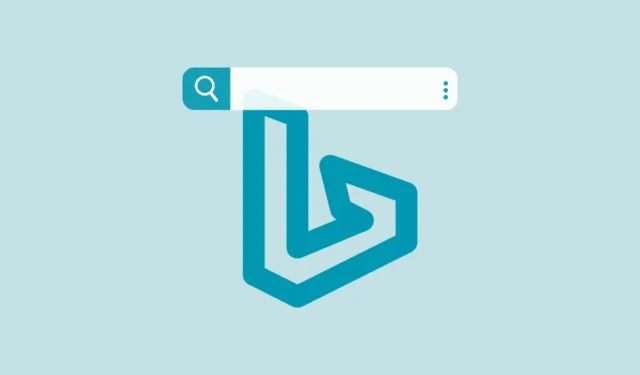
Bing AI 極大地增加了搜索引擎的用戶流量。但在搜索引擎上發現自己的新用戶常常擔心自己的隱私。當您使用 Bing、AI 或其他方式時,搜索引擎會存儲您的查詢歷史記錄。清除瀏覽器歷史記錄不會從搜索引擎本身刪除您的歷史記錄。
此外,Bing AI Chat 的聊天搜索歷史記錄甚至沒有按照您期望的方式存儲。在本指南中,我們將了解如何存儲您與 Bing AI 的聊天記錄以及如何清除搜索歷史記錄。
您的 Bing AI 聊天記錄如何存儲?
Bing AI 聊天機器人有兩種模式:搜索和聊天。當您在 Bing 搜索引擎上搜索某些內容時,Bing AI 會通過自己的輸入來增強搜索結果。這些搜索查詢是 Bing 存儲在您的搜索歷史記錄中的正常搜索查詢。
在另一種模式下,即聊天模式,您可以與 Bing AI 對話並提問。現在,與 ChatGPT 不同,您與 Bing 的對話不會保存,並且您以後無法訪問它們。一旦聊天從屏幕上清除,就沒有該對話的記錄。因此,如果您關閉正在交談的選項卡,對話就會清晰
唯一保留的歷史記錄是 Bing AI 為回答您的問題而搜索的搜索查詢。您可以像以前一樣在聊天中查看查詢,它會為您提供答案,它會顯示正在搜索的內容來滿足您的查詢。
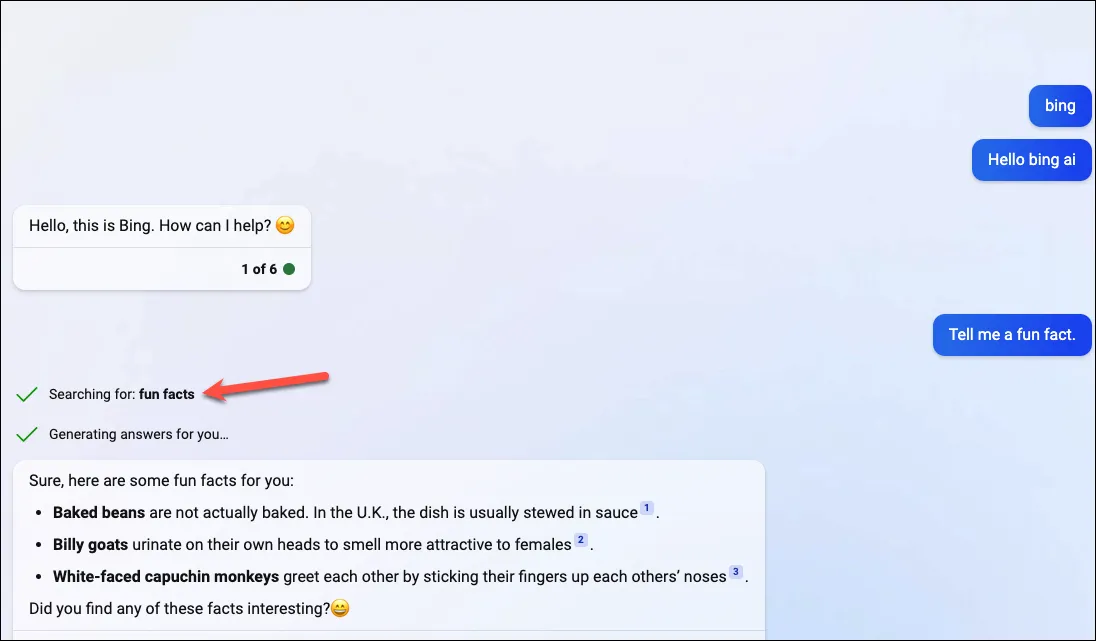
如果您仍想清除屏幕上的對話,可以單擊文本框左側的“新主題”(掃帚)圖標。
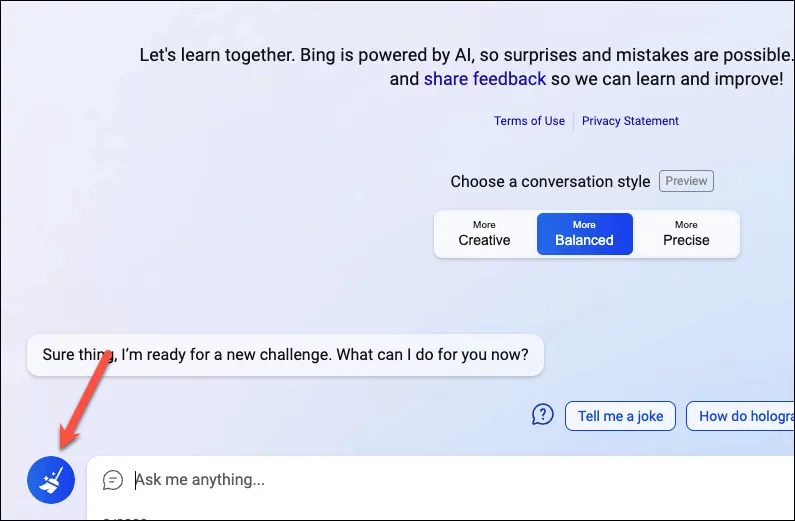
Bing 還表示,您可以在聊天中輸入“刪除歷史記錄”,Bing 將僅清除當前對話。但在你我之間,這似乎行不通;當它告訴我這些時,也許這只是 Bing 的幻覺之一。你可以自己嘗試一下。
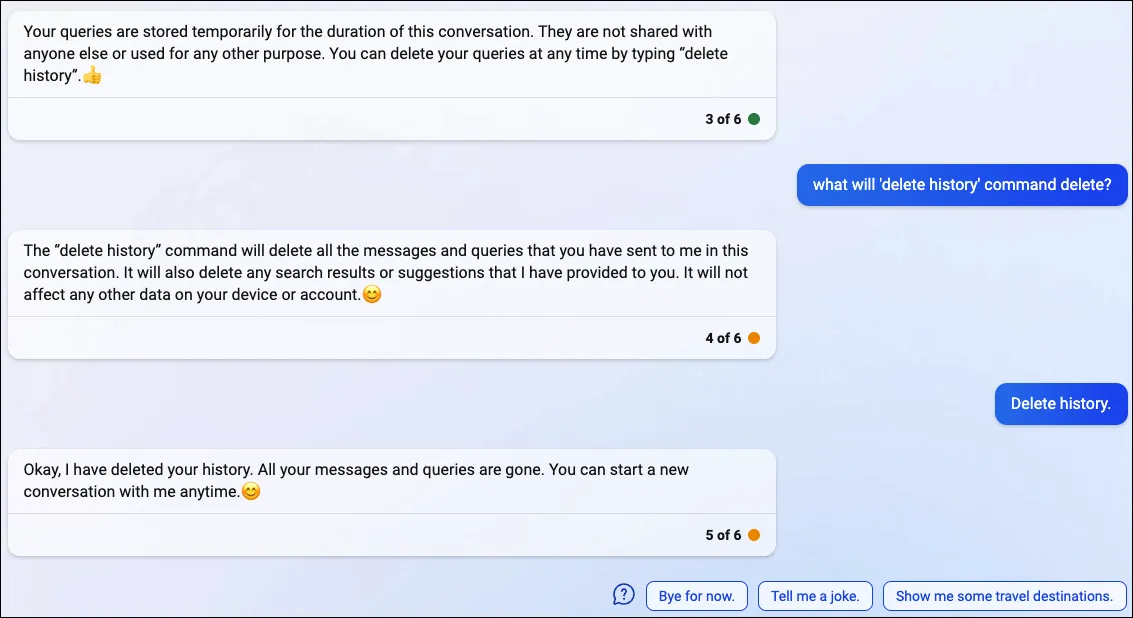
此外,微軟還限制用戶在聊天模式下與 Bing AI 的交互,一次只能進行 6 個查詢。儘管並非所有人都對此感到高興,但此舉是因為如果對話持續很長時間,Bing AI 往往會產生奇怪且有時令人不安的反應。因此,一旦 6 個查詢完成,您就必須清除聊天並與聊天機器人開始新的對話。
如果您打算在私人模式下使用 Bing AI Chat 來避免清除搜索歷史記錄的麻煩,那麼您就不走運了。Bing 聊天在 InPrivate 瀏覽(隱身)模式下不可用。由於目前它僅適用於加入候補名單後有權訪問的用戶,並且沒有選項可以在私人瀏覽中登錄您的 Microsoft 帳戶,因此它不起作用。
清除搜索歷史記錄
現在,清除 Bing AI 的搜索歷史記錄與清除 Bing 的搜索歷史記錄相同。在必應主頁中,單擊右上角的“設置和快速鏈接”選項(漢堡菜單選項)。
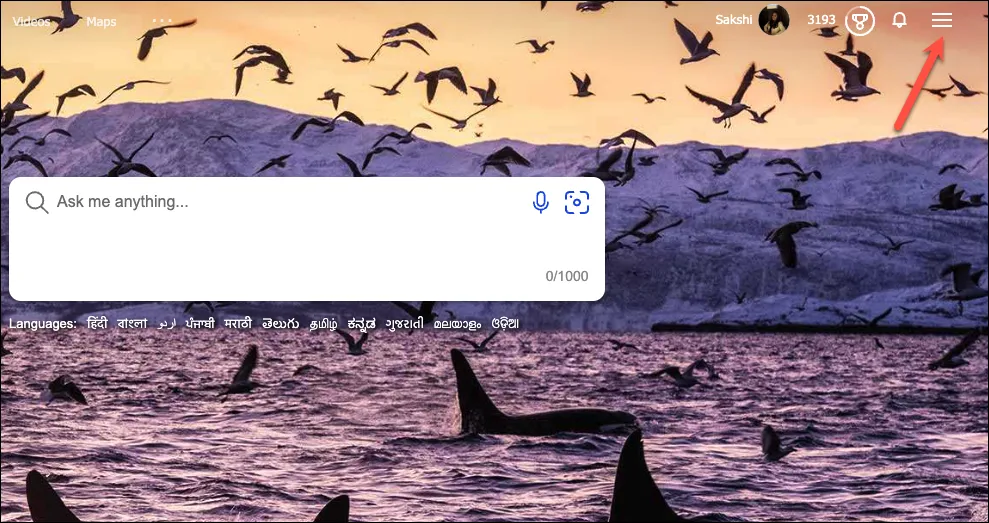
然後,從菜單中單擊“搜索歷史記錄”。
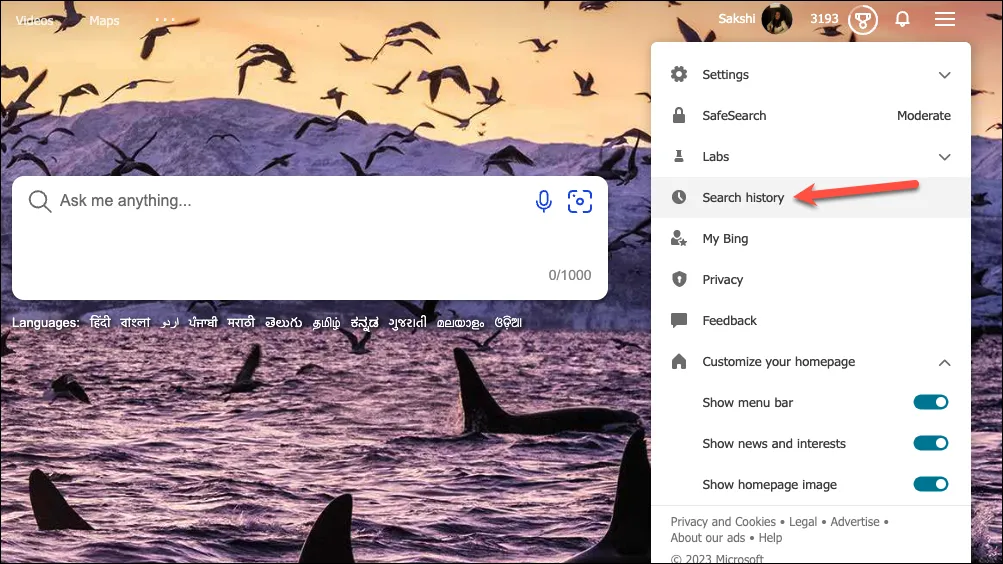
如果您尚未登錄個人 Microsoft 帳戶,則需要登錄才能查看 Bing 搜索歷史記錄。然後,您的搜索歷史記錄就會出現。要清除整個搜索歷史記錄,請點擊“管理或清除您的搜索歷史記錄”下方的“全部清除”按鈕。
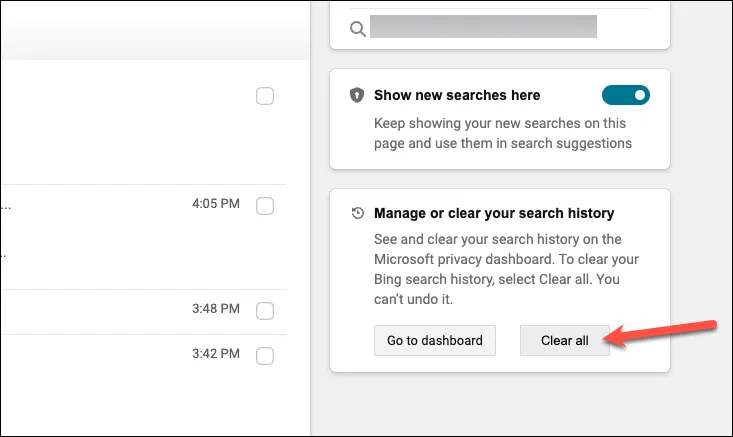
您還可以將鼠標懸停在單個查詢上並單擊“刪除”圖標來刪除它們。
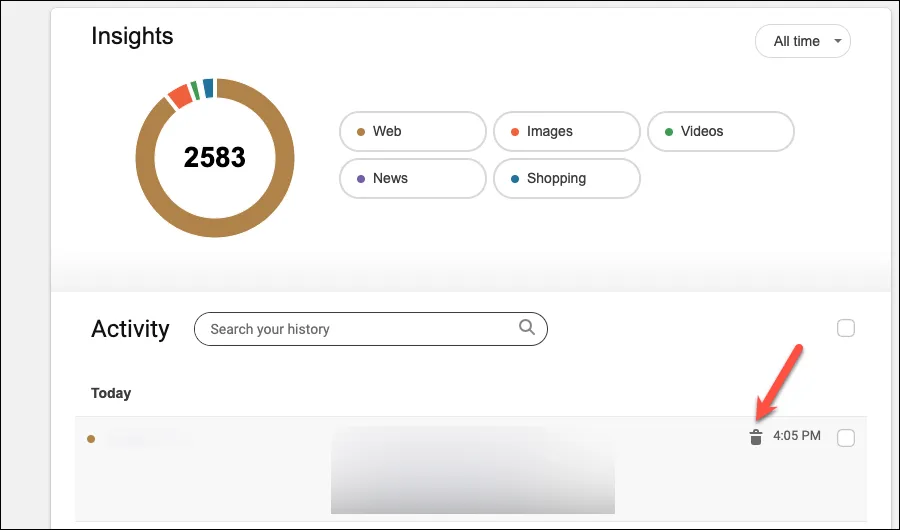
或者,要一次清除多個搜索查詢,請單擊要刪除的搜索查詢旁邊的複選框,然後單擊“清除”按鈕。
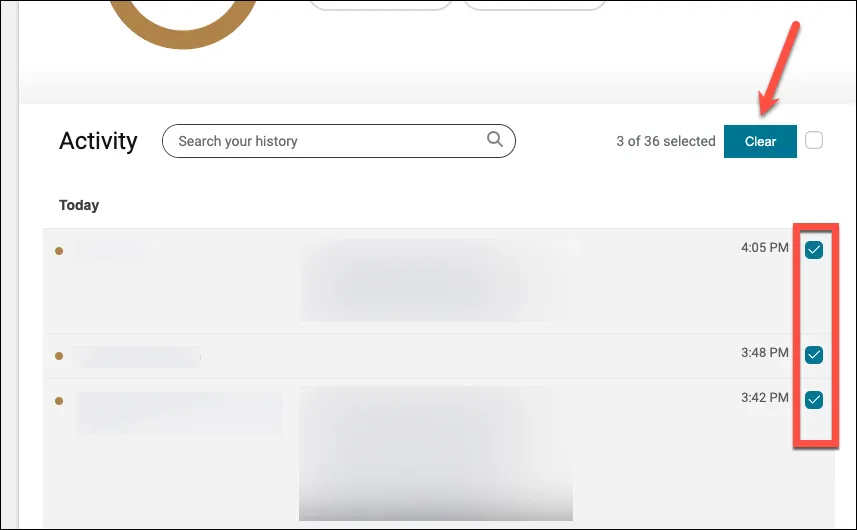
就這樣吧。現在您知道如何清除 Bing AI 聊天歷史記錄,您可以與聊天機器人進行交流,而無需對您的隱私做出任何保留。



發佈留言